3 sätt att fixa servicelarmvarningen på Mac
Varning om batteriservice på din Mac / MacBook kan dyka upp plötsligt och oväntat, även om din värdefulla bärbara dator bara har varit ute av lådan i några månader.
Om du tittar på den officiella sidan för support för Apple-support är problemen och klagomål sannolikt relaterade till mjukvaruuppdateringar, en bugg, dålig batterishantering och underhåll, konstigt batteri prestanda eller helt enkelt behovet av att byta batteri själva.
Obs! Det här batteriproblemet kan ha uppstått från flera faktorer och är från fall till fall. Om varningen inte är löst efter att du har genomfört de två första DIY-lösningarna, kan du behöva gå till ett auktoriserat Apple-servicecenter för korrekt kontroll.
Innan vi går framåt, låt oss titta på en översikt över de tre batteribetingelserna för att upptäcka om du behöver en tjänst. På batteristatusmenyn ser du något av följande:
- "Normal" - det betyder att batteriet fungerar bra och normalt
- "Byt snart" - batteriet fungerar fortfarande men har potential att förlora laddningsförmågan
- "Byt nu" eller "Servicebatteri" - behöver service
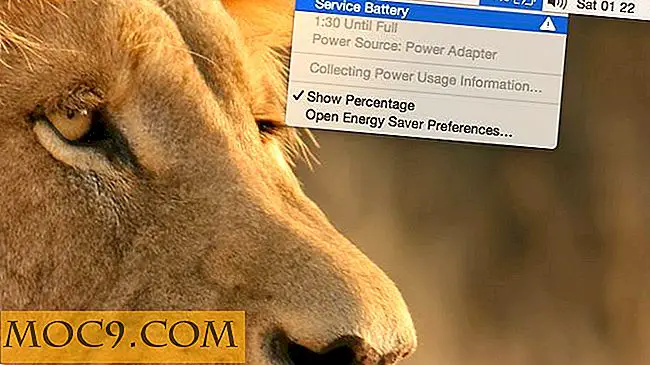
Vi har några möjliga lösningar för dig, men du borde göra något först.
Kontrollera din cykelräkning
Varje MacBook-batteri har ett visst antal cyklar som står för 100% - 0% använder sitt batteri, innan dess totala batteriets livslängd börjar minska. Ju senare en MacBook, desto bättre är dess batteri och ju större cykelantalet. (Du hittar all relevant information på Apples officiella supportsida).
När du har slått på ditt MacBook-batteriets officiella cykeltal är det normalt att du börjar vänta med "Service Battery" varningar. Tack och lov kan du hålla reda på din cykelräkning precis där i macOS.

För att göra detta håller du alternativtangenten, klickar på Apple-menyns logotyp och klickar sedan på "Systeminformation". Bläddra ner till avsnittet "Hårdvara" i rutan till vänster, klicka på "Power" och du har alla relevanta batteriinformation visas. Detta inkluderar ditt cykeltal.
Om din cykelräkning här överstiger numret som anges på Apples supportsida, skulle det förklara varningssymbolen Service Battery. Om du tror att ditt cykelantal är långt högre än det ska vara, läs vidare.
Återställ System Management Controller (SMC)
Du kan försöka återställa SMC om din MacBook levereras med ett icke-flyttbart batteri (t.ex. Mac-datorer 2009 och uppåt).

1. Stäng av datorn för att återställa SMC: n.
2. Anslut nätadaptern eller MagSafe till datorn och eluttaget.
3. Tryck på Skift + Ctrl + Alternativknappar och strömbrytaren samtidigt.
4. Släpp de tre tangenterna plus strömbrytaren samtidigt.
5. Därefter trycker du på strömbrytaren för att starta datorn. Kontrollera batteristatusmenyn för att se om varningen "Service Battery" försvann.
Normalt bör återställning av SMC göra tricket. Om ingenting inträffar kan du dock försöka nästa förslag.
Kalibrera batteriet igen
Den här metoden tar dig timmar. Men om du verkligen vill bli av med varningen följer du stegen nedan. Apple föreslår också att användarna gör det som ett sätt att ta hand om batteriets prestanda varje några månader. Men intervallet är beroende av hur ofta datorn används.

1. Ladda batteriet upp till 100% och se till att MagSafe-lampans laddningsuttag visar det gröna ljuset, vilket indikerar en full laddning.
2. När den är fulladdat fortsätter du att använda datorn medan MagSafe fortfarande är ansluten till strömkällan. gör det i två timmar. Därefter kopplar du ur sladden och använder den tills den går ur batteriet, och du får se varning med låg batteriladdning på batteristatusmenyn. Macen sätter sig automatiskt utan varning. När du sover, stäng av det helt enkelt.
3. Vänta i fem timmar eller mer, och anslut sedan datorn till nätadaptern eller MagSafe och ladda den. Detta kommer att kalibrera ditt batteri.
Obs! I författarens fall går batteristatusen tillbaka till "Bra" (under mellantiden) och serviceladdningsvarningen försvann (skärmdump på 717 lastcyklar).

Slutligen, om fortfarande inget händer, här är det ultimata alternativet:
Gå till en auktoriserad Apple-leverantör
Om varningsbatteri-varningen inte är löst, kanske ditt batteri måste bytas ut, och det är dags att överlämna det till experterna.
Författarens fall: Varningsbatteri-varningen kom ut fem månader efter att en auktoriserad Apple-leverantör fixade min batteriproblem - jag hade vana att ladda mina enheter via USB och ansluta dem till MacBook, vilket hade orsakat ett oregelbundet strömflöde, dränering batteriet snabbare. När jag omkalibrerade min dator försvann varningen. Men efter några veckor visade det sig igen, och med den här skrivningen har min dator varningen. Kanske återkalibrering av batteriet igen hjälper.
Låt oss veta om du upplever varningsbatteri-varningen och känner dig fri att samtala med dina tankar och förslag.
Den här artikeln publicerades först i maj 2015 och uppdaterades i maj 2018.



![Komplett Javascript kodning Bundle [MTE-erbjudanden]](http://moc9.com/img/mtedeals-040616-angularjs.jpg)
![Något Roligt, Ännu, HonestSlogans of Tech Brands [Humor]](http://moc9.com/img/amc-ignore-low-winter-sun.jpg)


